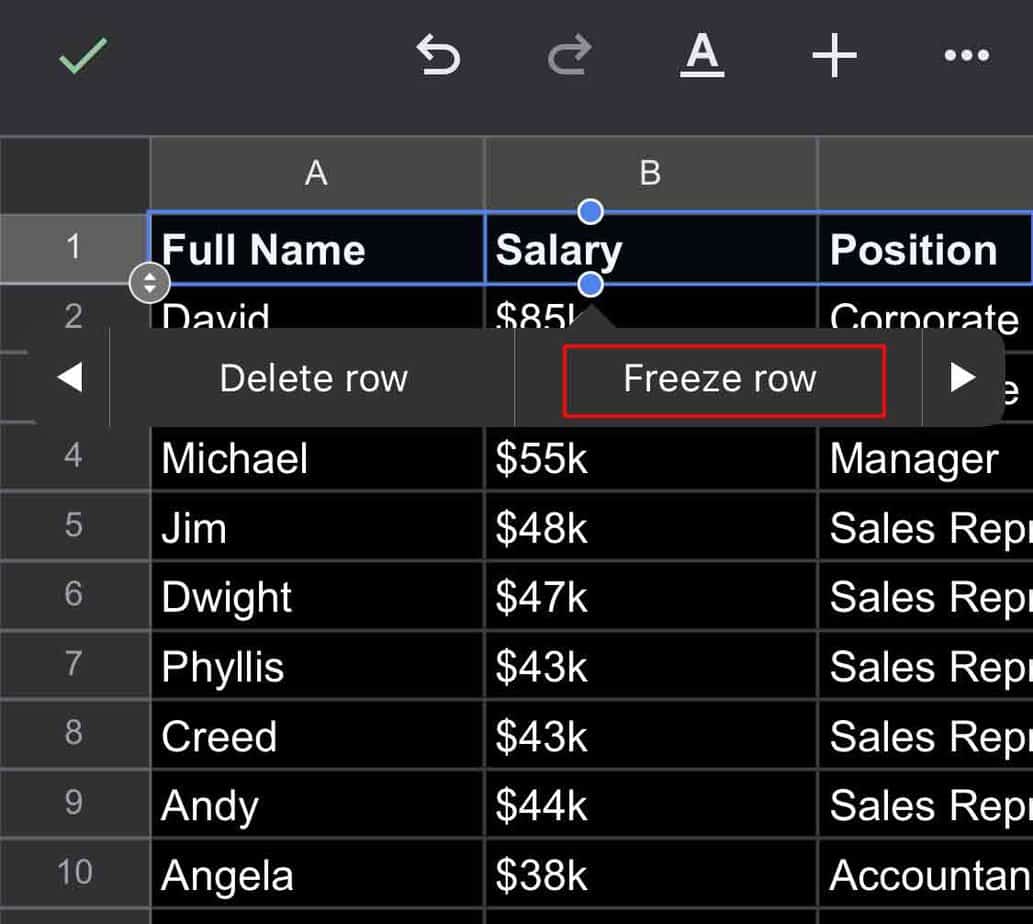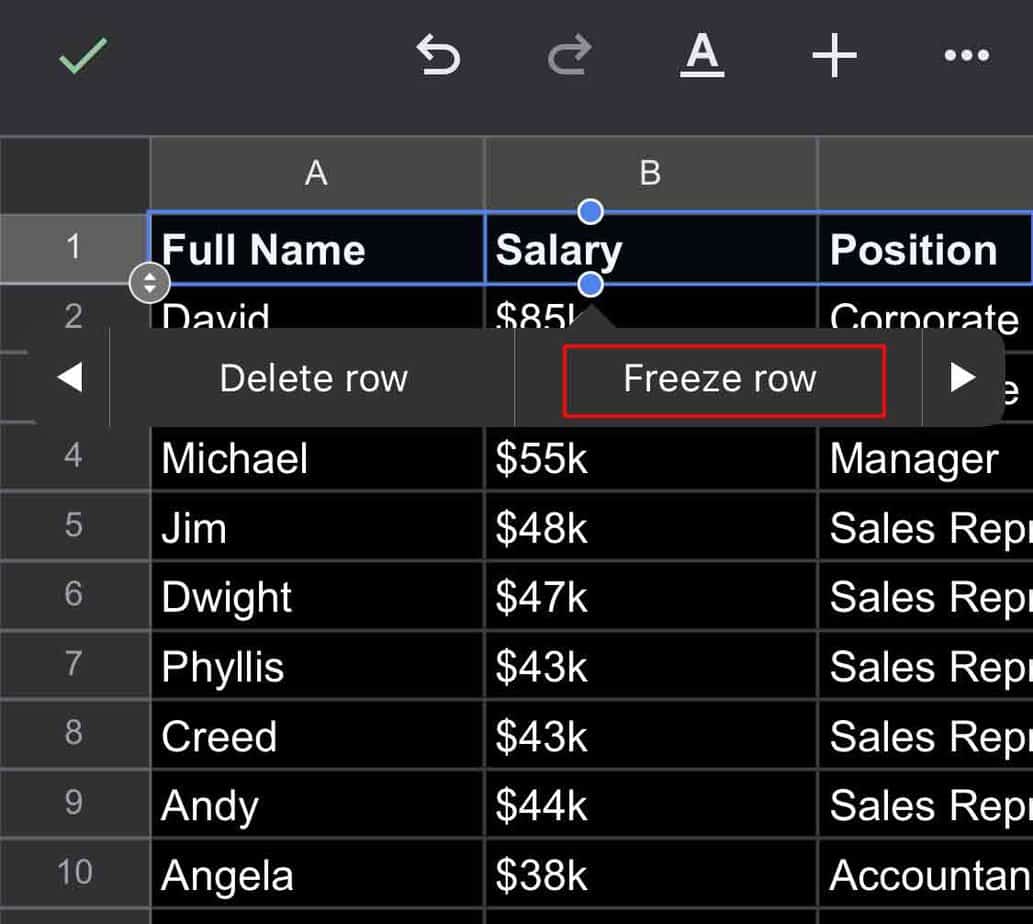É necessário mencionar o intervalo da célula se desejar aplicar formatação condicional ou fórmulas em uma coluna no Planilhas Google. Você pode, no entanto, cobrir a coluna inteira renomeando-a.
Renomear colunas não altera o título de A, B ou C para outros termos. Mas, eles alteram o valor que os títulos nas colunas têm. No entanto, você pode integrar linhas e usá-las como cabeçalhos em vez de alfabetos. Aqui, neste artigo, compilamos vários métodos para renomear colunas no Planilhas Google.
Como renomear colunas no Planilhas Google?
Você pode seguir três caminhos separados para renomear colunas no Planilhas Google. No núcleo, todos os três alteram o nome de sua coluna definindo o nome do intervalo de colunas. Portanto, siga qualquer um destes métodos para renomear as colunas desejadas.
Através da opção de dados na barra de ferramentas
Você precisa acessar o complemento Intervalos nomeados do Planilhas Google para renomear colunas. Uma das maneiras mais fáceis de fazer isso é por meio da função Dados disponível na barra de ferramentas do Planilhas Google. Portanto, siga as etapas mencionadas abaixo para renomear uma coluna no Planilhas Google.
Abra o Planilhas Google em seu navegador.Clique no nome da coluna que deseja renomear. Clique em Dados na barra de ferramentas na parte superior.Clique em Intervalo nomeado.
Clique em Dados na barra de ferramentas na parte superior.Clique em Intervalo nomeado.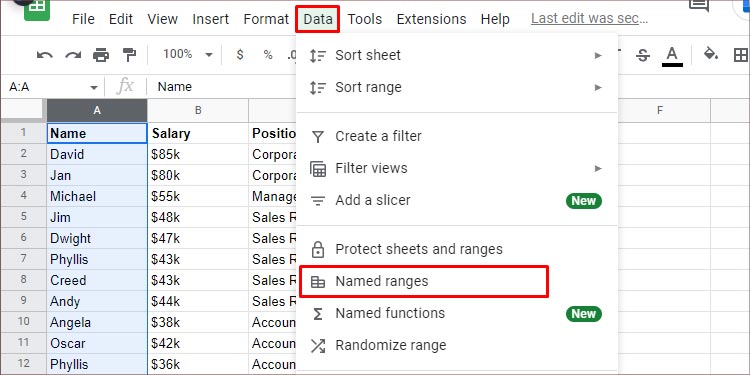
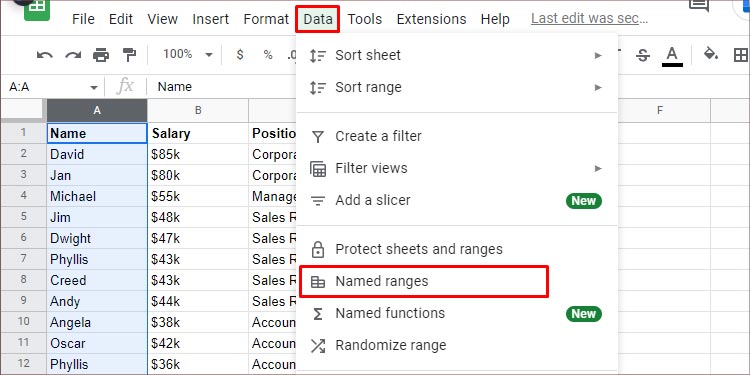 Digite o novo nome da coluna na primeira caixa de texto. Clique em Concluído.
Digite o novo nome da coluna na primeira caixa de texto. Clique em Concluído.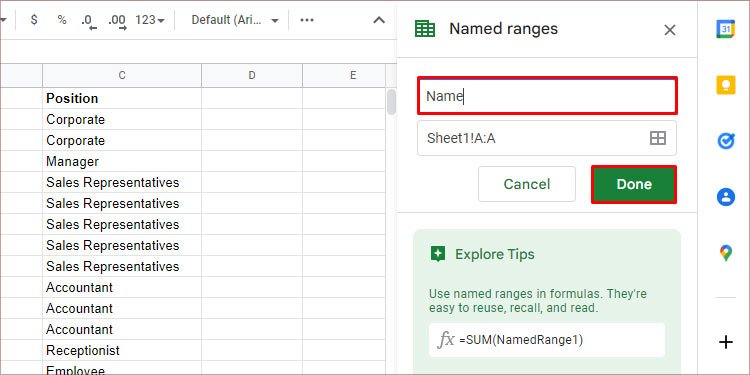
Através do Recurso de Ações de Célula
Para uma única célula, você pode aplicar a função Intervalo Nomeado por meio de Ações de Célula para renomeie a célula. Mas, você pode alterar a célula individual para uma coluna para renomear colunas. Portanto, siga os métodos mencionados abaixo para fazer isso.
Abra o Planilhas Google em seu navegador.Clique com o botão direito do mouse em uma célula aleatória na coluna que deseja renomear.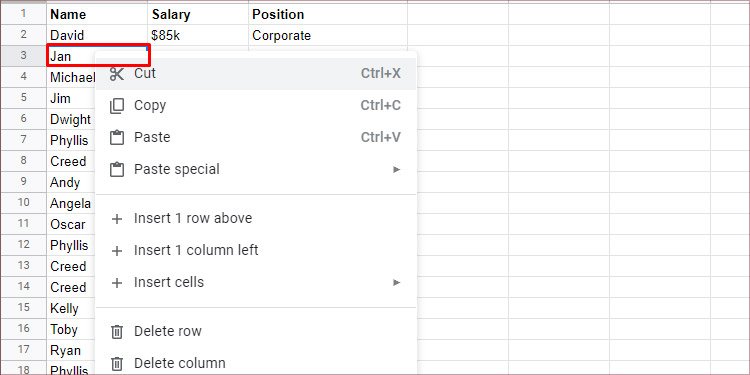
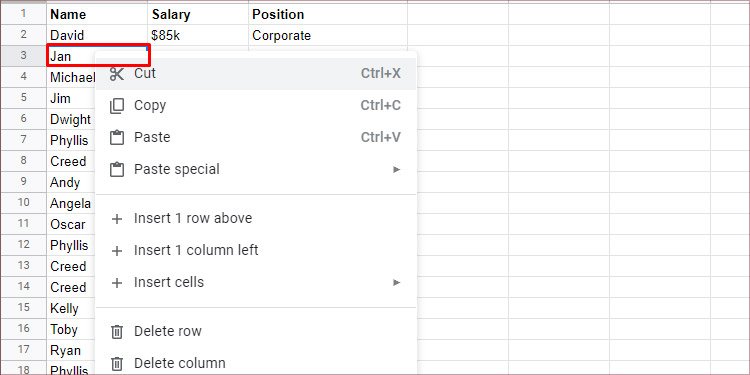 Clique em Ver mais ações de célula> Definir intervalo nomeado.
Clique em Ver mais ações de célula> Definir intervalo nomeado.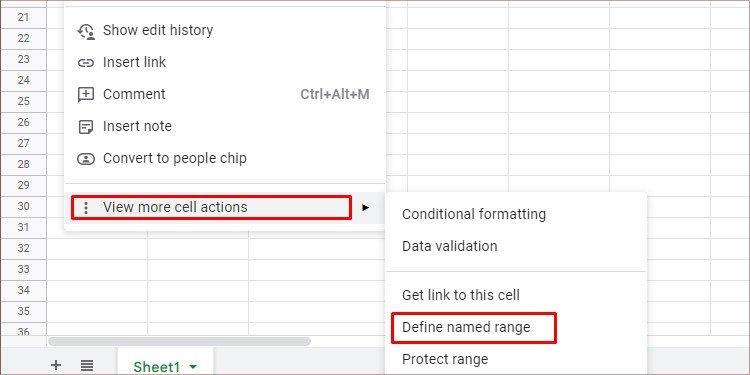
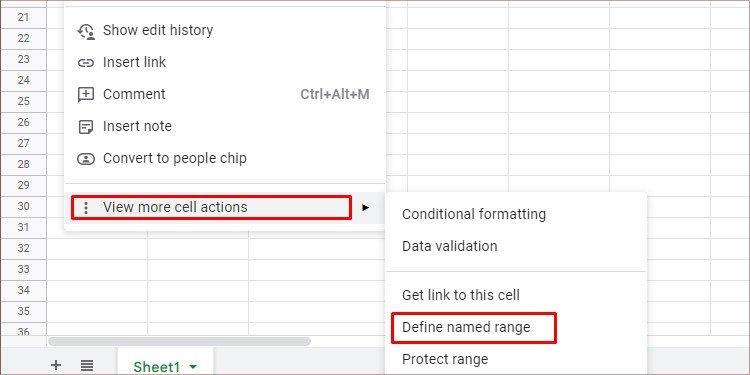 Clique em Adicionar um intervalo.
Clique em Adicionar um intervalo.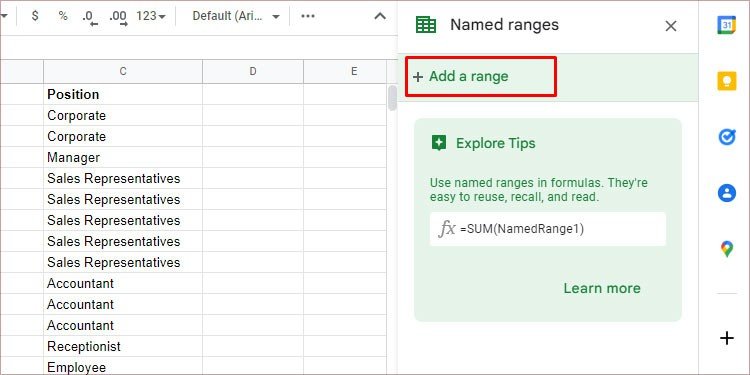
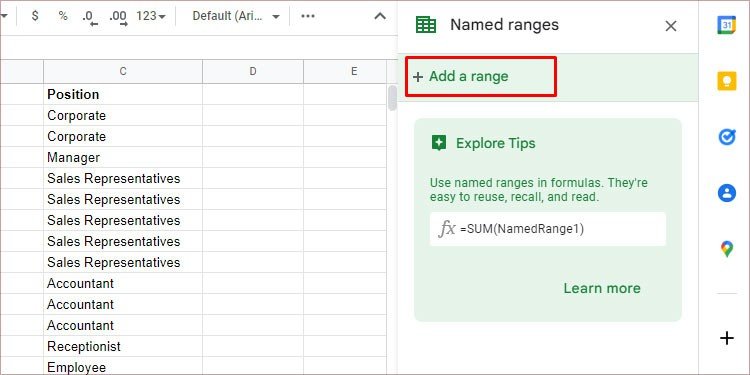 Digite o nome da coluna na primeira caixa de texto.
Digite o nome da coluna na primeira caixa de texto.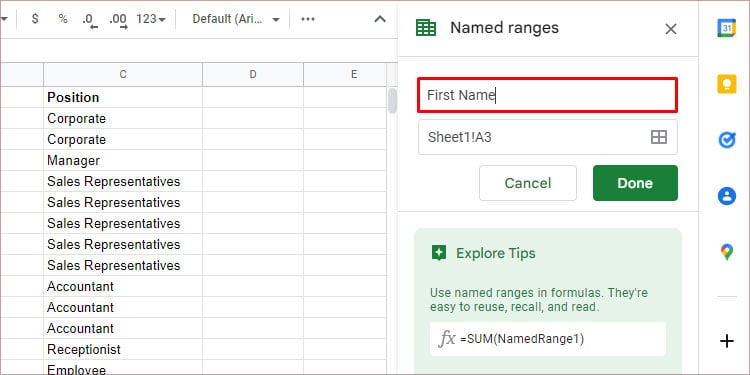 Clique no quadrado 2X2 na segunda caixa de texto.
Clique no quadrado 2X2 na segunda caixa de texto.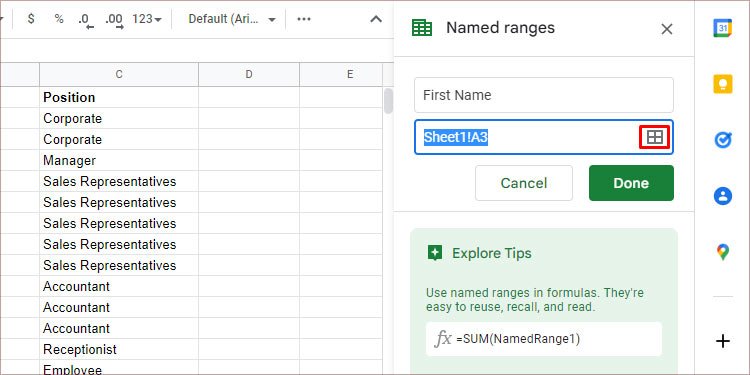
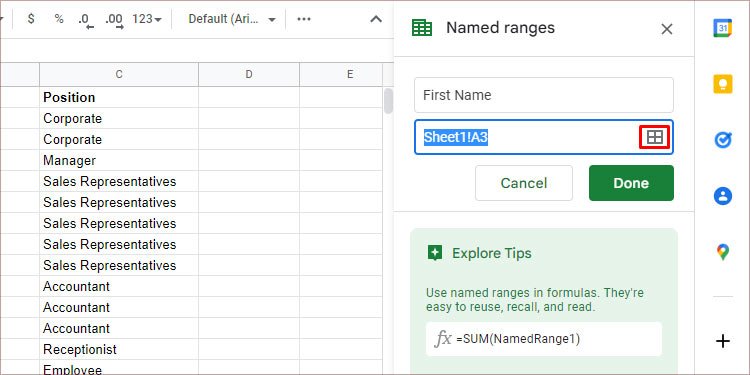 Selecione o nome da coluna que você deseja renomear.
Selecione o nome da coluna que você deseja renomear.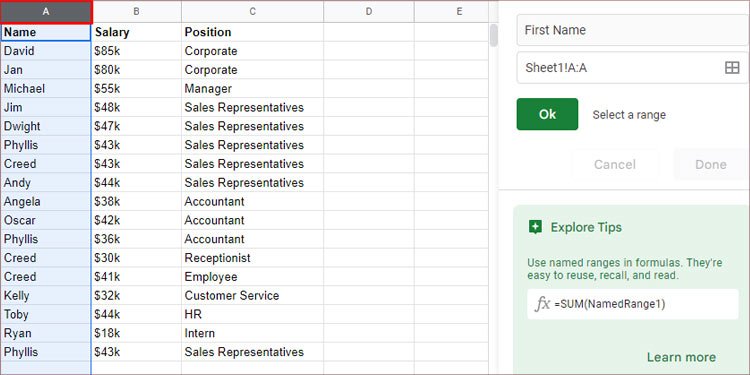
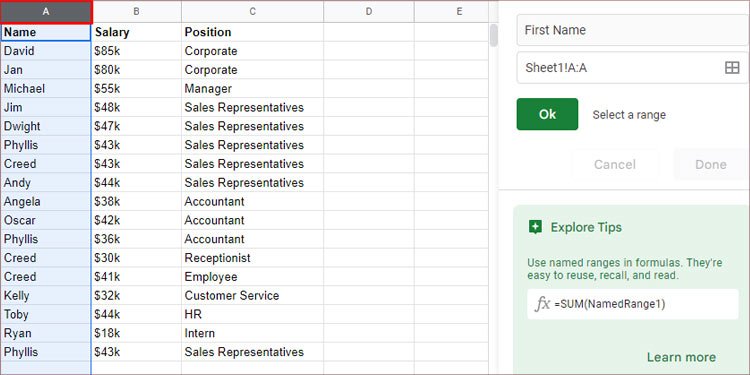 Clique em OK e Concluído.
Clique em OK e Concluído.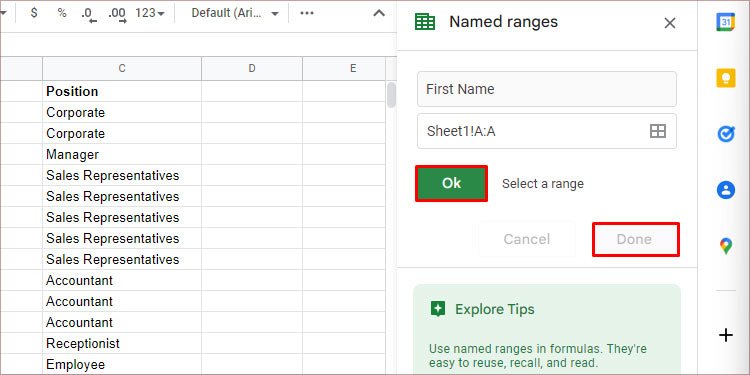
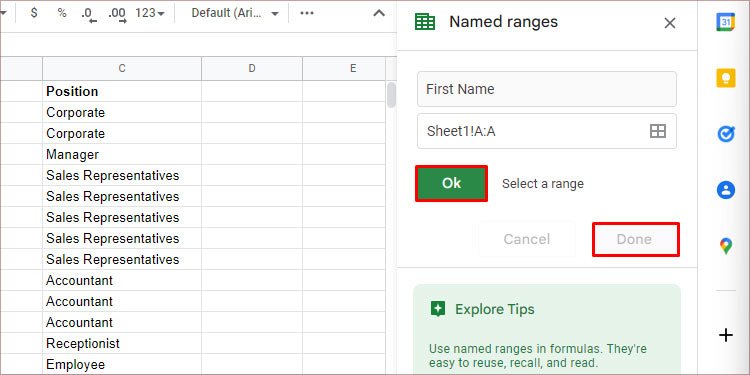
Use o recurso Caixa de nome no Planilhas
No canto superior esquerdo da página, você pode ver o nome da coluna que foi alterado com o recurso Intervalos nomeados. No entanto, você também pode usar diretamente a caixa Nome para renomear colunas. Portanto, siga o método mencionado abaixo para fazer isso.
Abra o Planilhas Google no seu navegador.Clique no nome da coluna na parte superior da coluna que você escolher.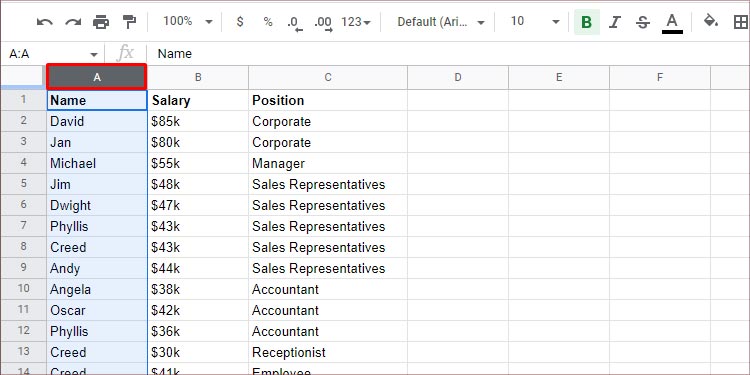
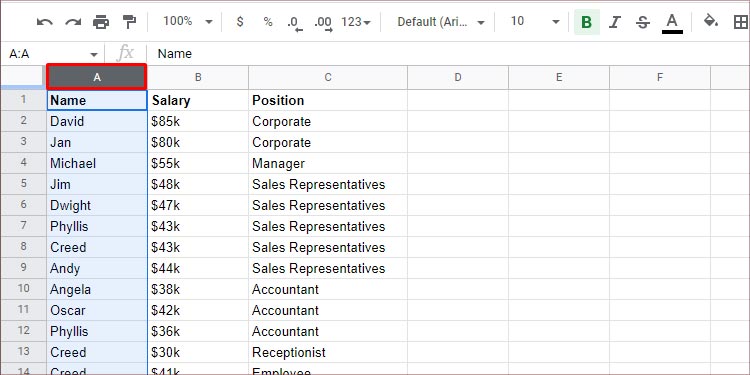 Clique no botão Caixa de nome no canto superior esquerdo da página.
Clique no botão Caixa de nome no canto superior esquerdo da página.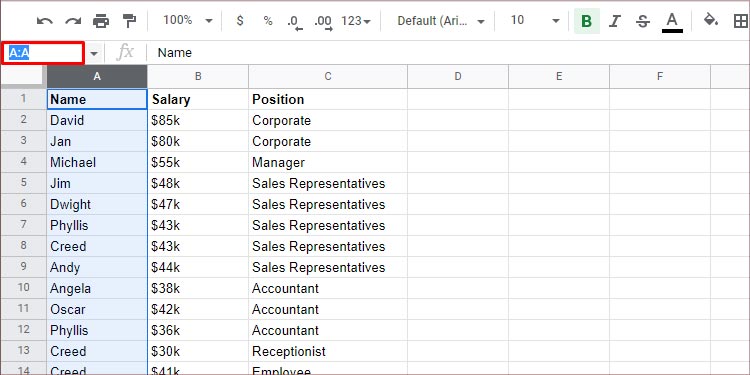
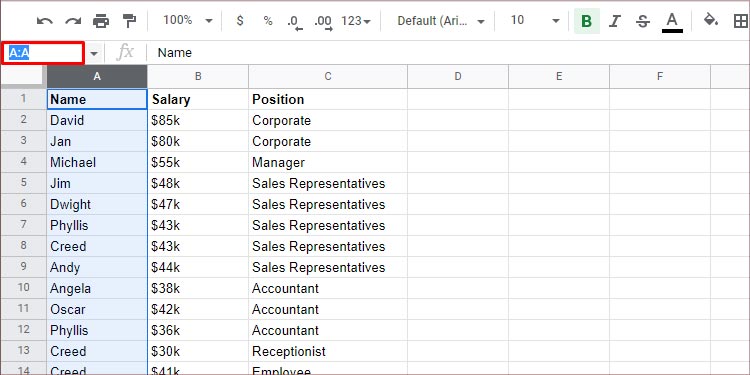 Remova o nome e o intervalo presentes lá. Digite o nome para o qual deseja renomear.Pressione Enter.
Remova o nome e o intervalo presentes lá. Digite o nome para o qual deseja renomear.Pressione Enter.
Quando a etapa dois estiver concluída, você poderá acessar a caixa de nome pressionando Ctrl + J. Depois disso, prossiga conforme as instruções da etapa quatro.
Como renomear e congelar títulos de coluna?
As colunas permanecem na parte superior, independentemente da linha em que você está na planilha. Mesmo depois de alterar o nome da coluna, o termo exibido na parte superior da coluna permanece como A, B, C e assim por diante.
Como alternativa, é melhor renomear as células na primeira linha para usá-las como títulos. Você pode congelá-los depois se rolar por centenas de linhas e quiser os títulos no topo. Portanto, siga o método mencionado abaixo para renomear e congelar os títulos das colunas.
No navegador da Web
Abra o documento do Planilhas Google em seu navegador. Clique duas vezes na célula com o título da coluna.
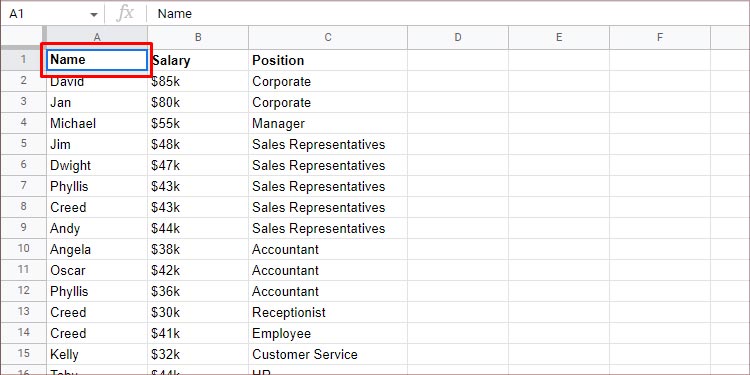
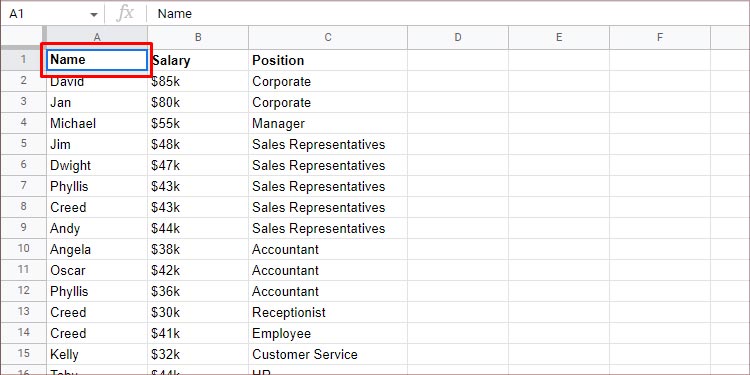 Limpe o conteúdo e renomeie-o como preferir.
Limpe o conteúdo e renomeie-o como preferir.
 Clique em Visualizar na barra de ferramentas.Clique em Congelar > 1 linha.
Clique em Visualizar na barra de ferramentas.Clique em Congelar > 1 linha.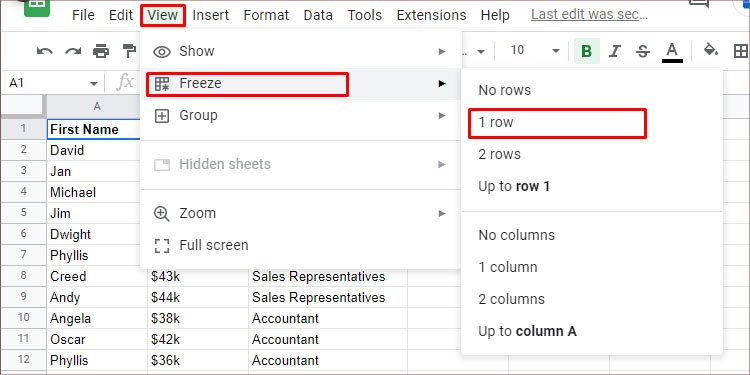
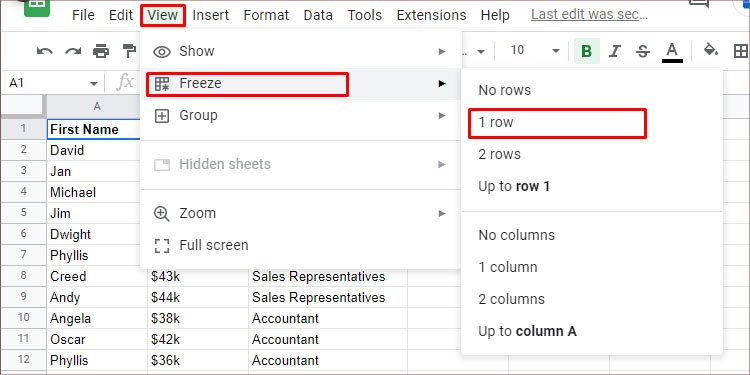
No Android
Abra o documento preferido no Planilhas Google. Escolha uma célula com um título e toque nela.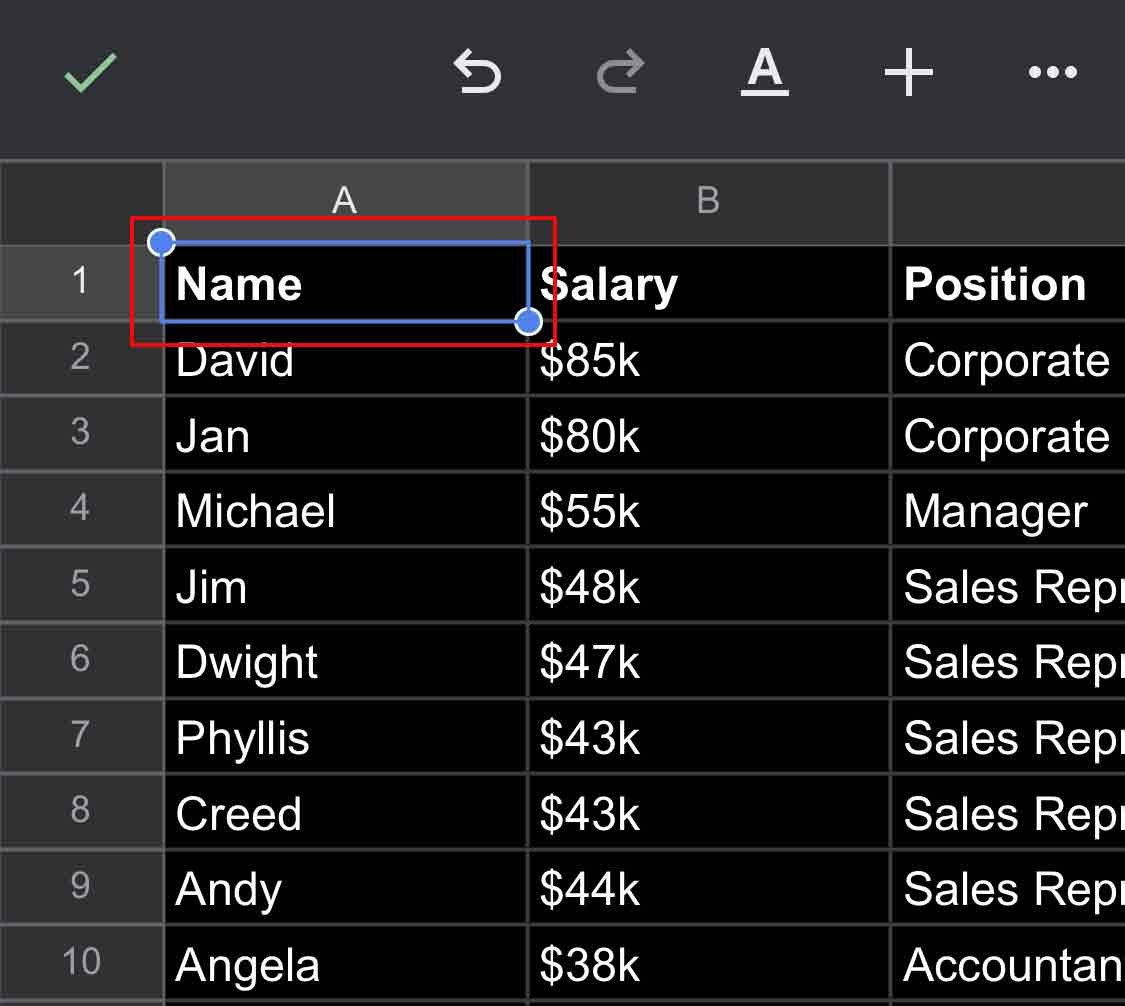
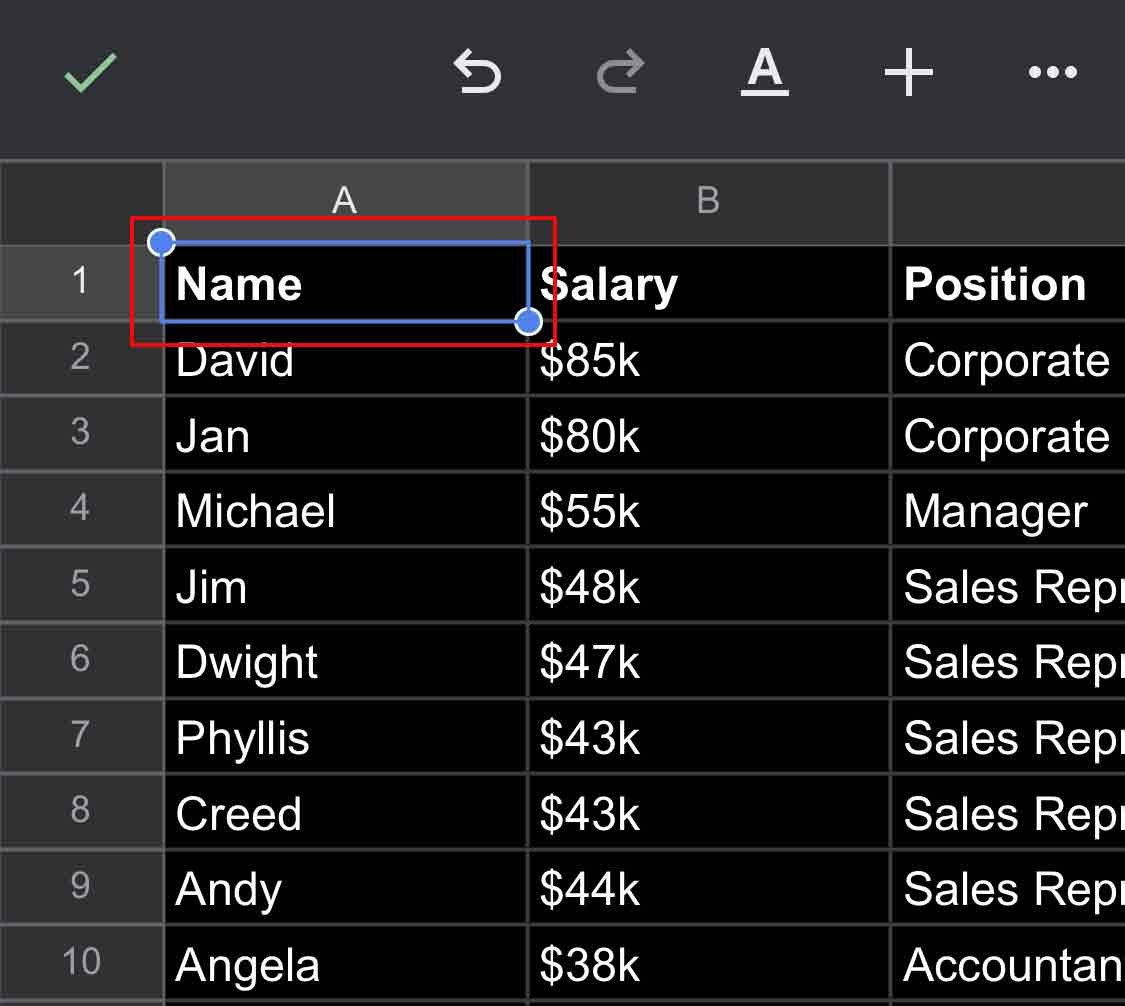 Toque duas vezes na mesma célula para editar. Limpe a célula tocando em backspace e renomeie o título.
Toque duas vezes na mesma célula para editar. Limpe a célula tocando em backspace e renomeie o título.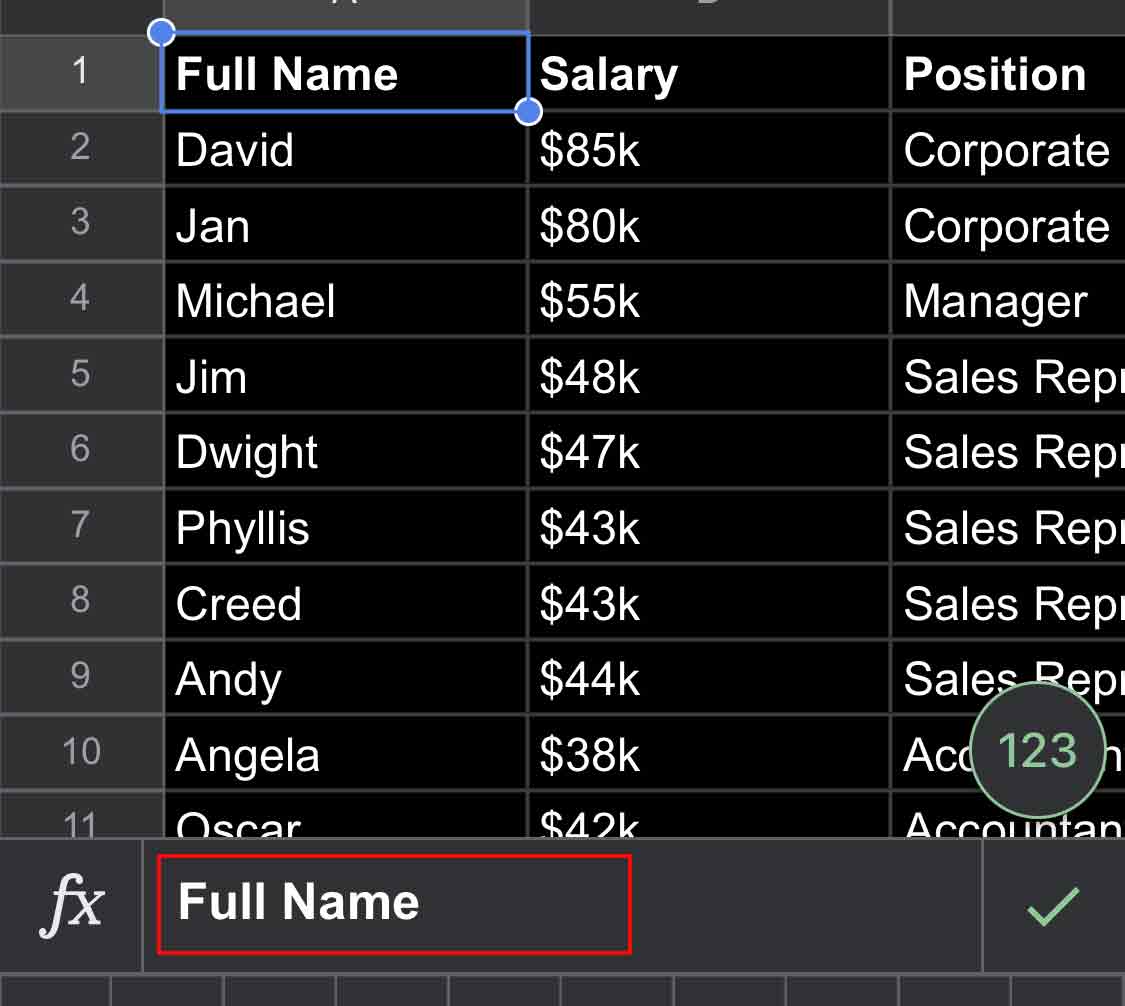
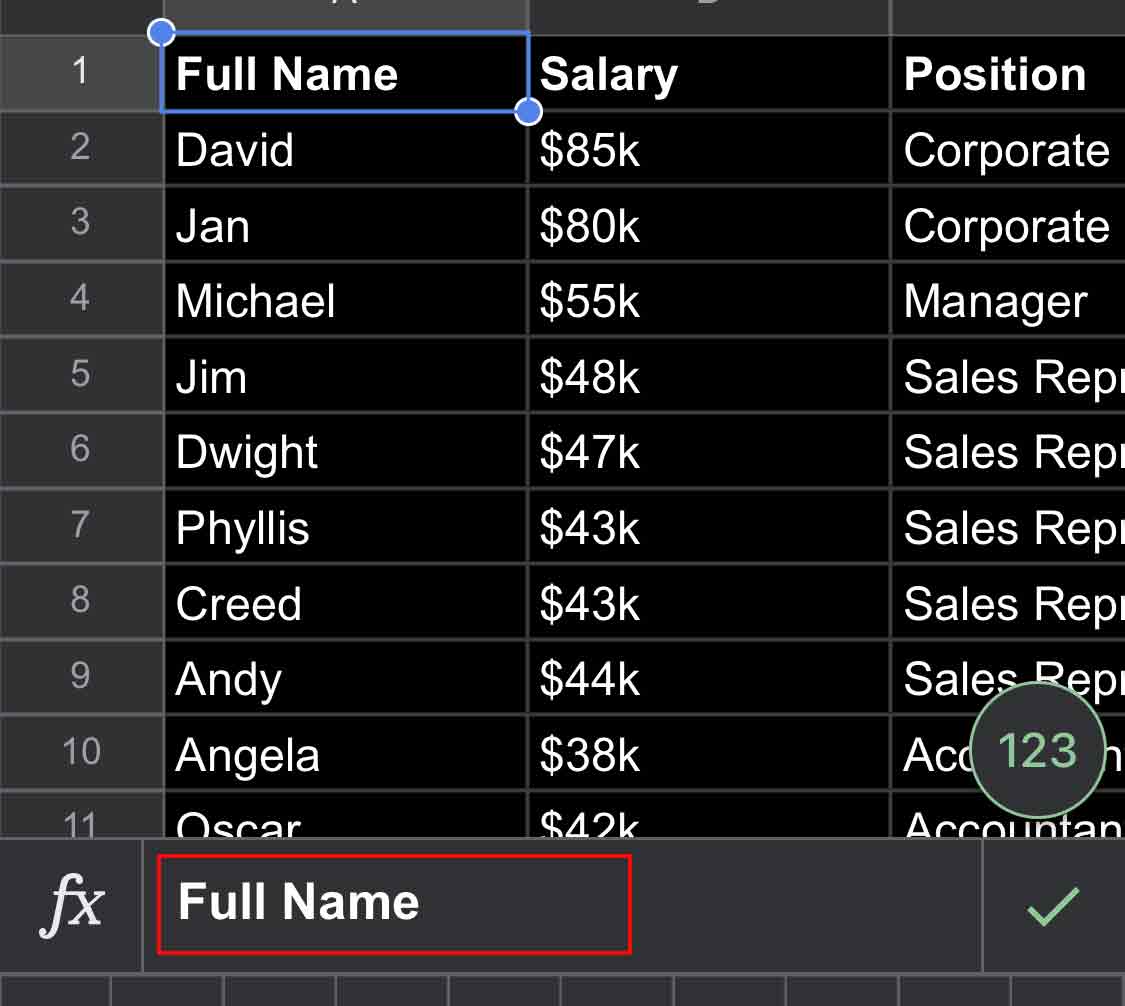 Clique na marca de visto à direita para confirmar a renomeação.
Clique na marca de visto à direita para confirmar a renomeação.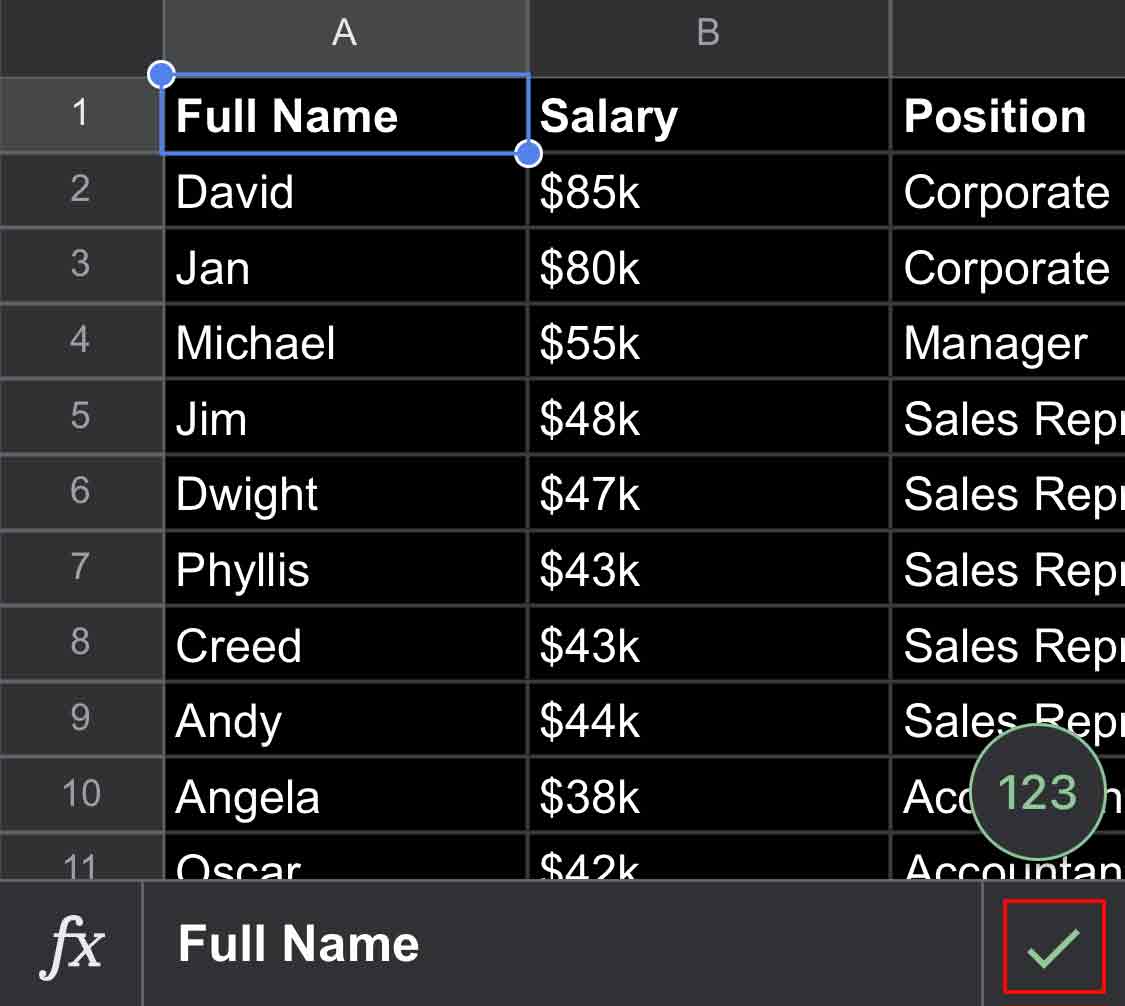 Novamente, toque na marca de seleção no canto superior esquerdo.|
Novamente, toque na marca de seleção no canto superior esquerdo.|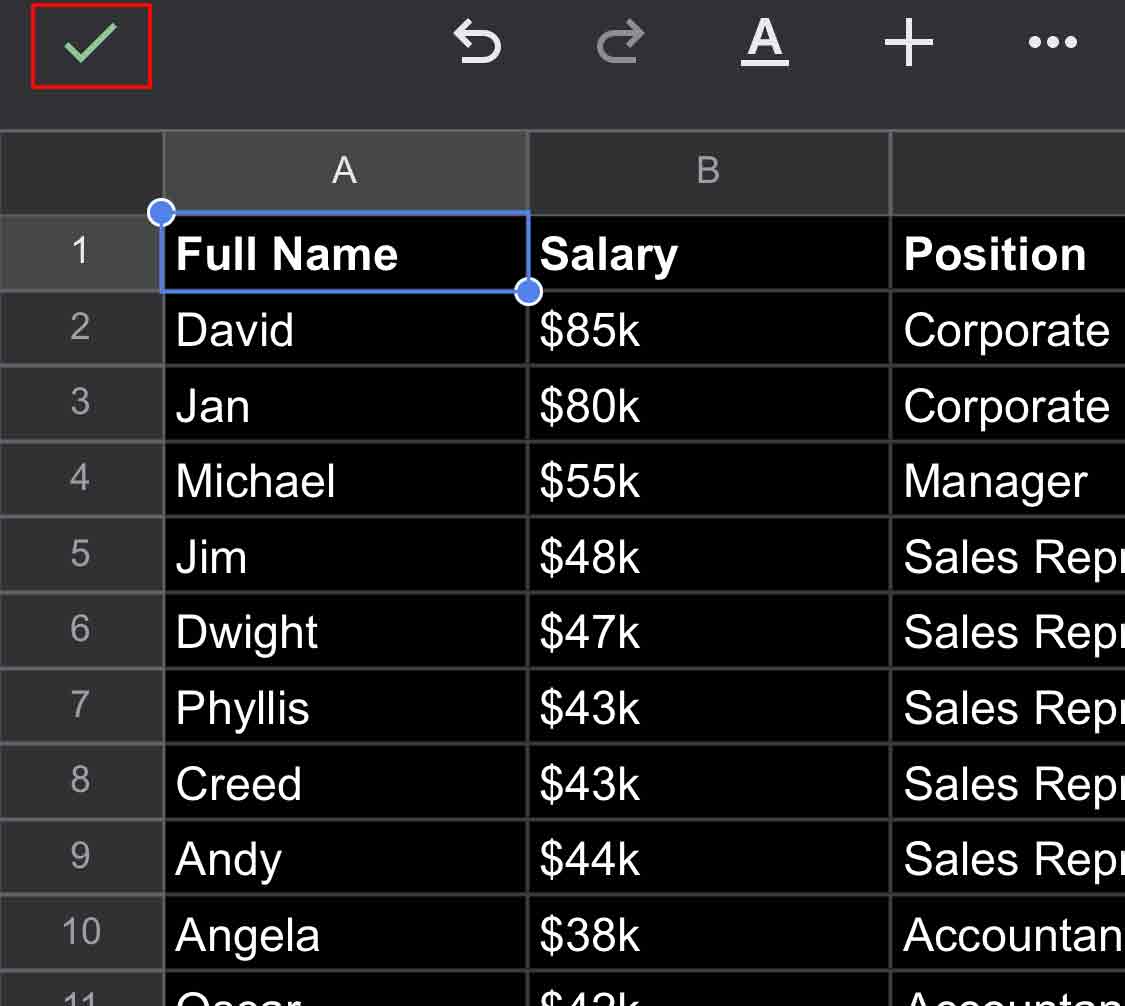
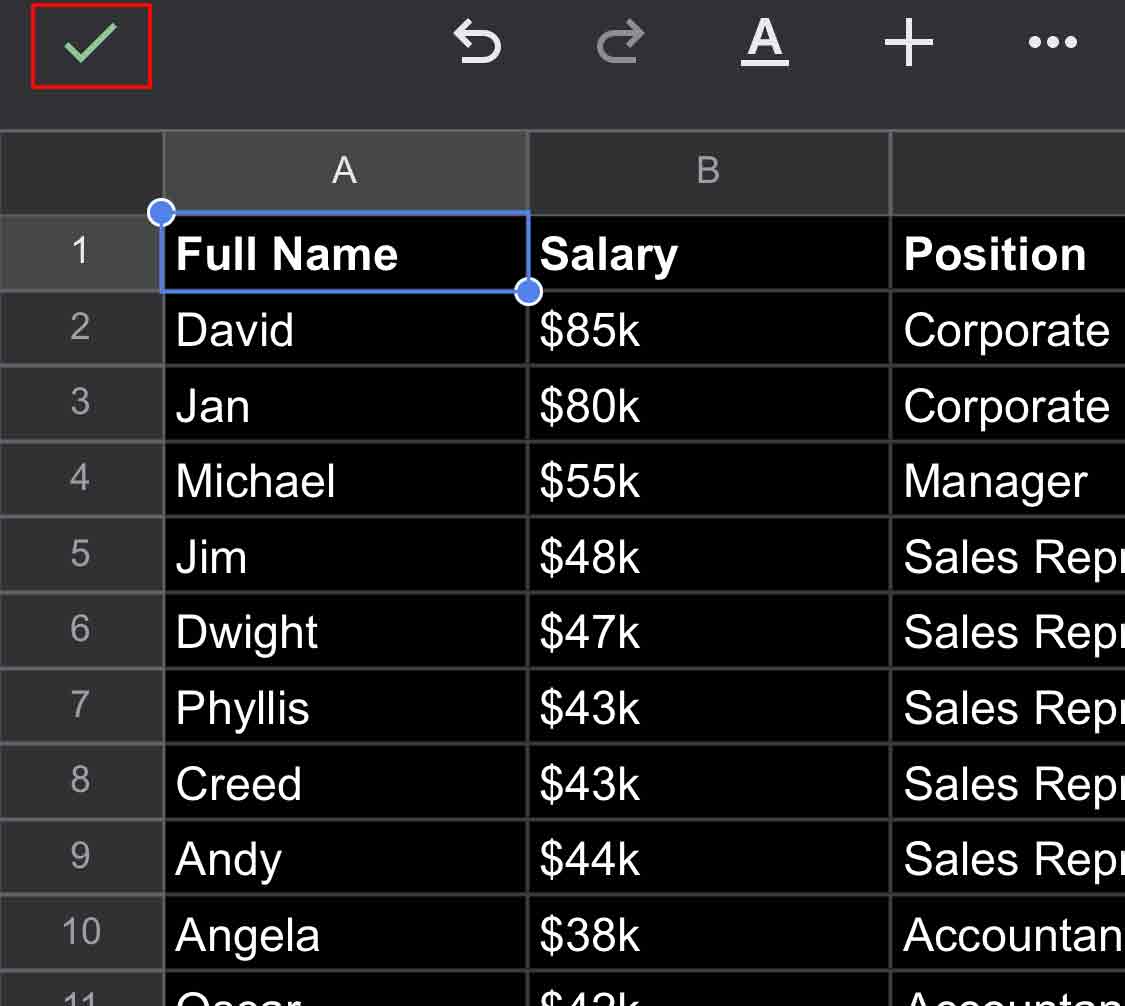 Toque e segure o número da linha com o título da coluna.Toque no ícone de três pontos nas opções pop-up.
Toque e segure o número da linha com o título da coluna.Toque no ícone de três pontos nas opções pop-up.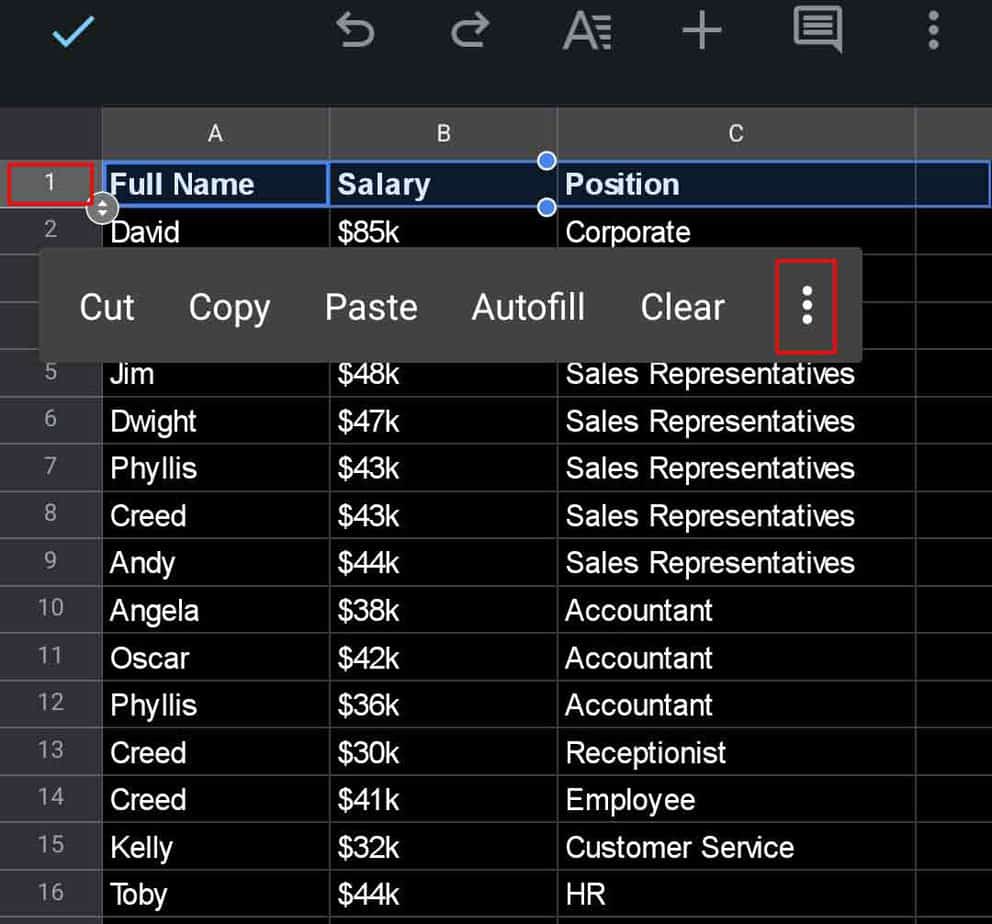
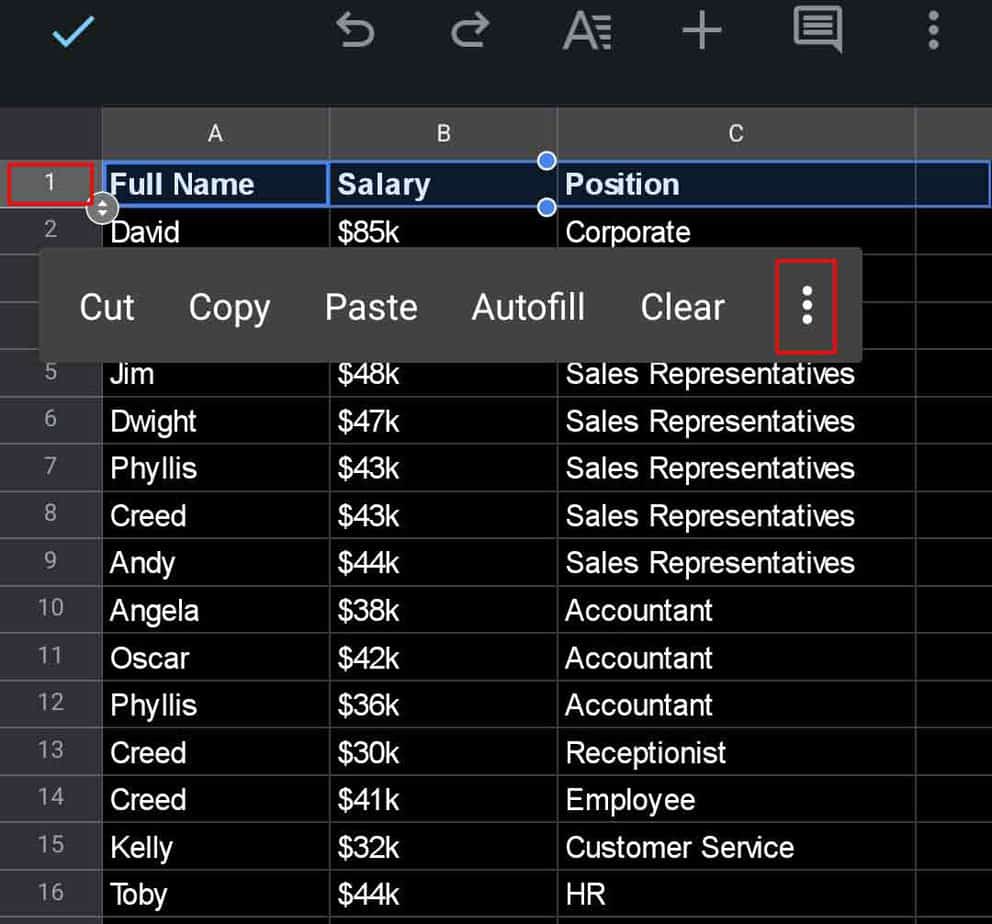 Toque em Congelar.
Toque em Congelar.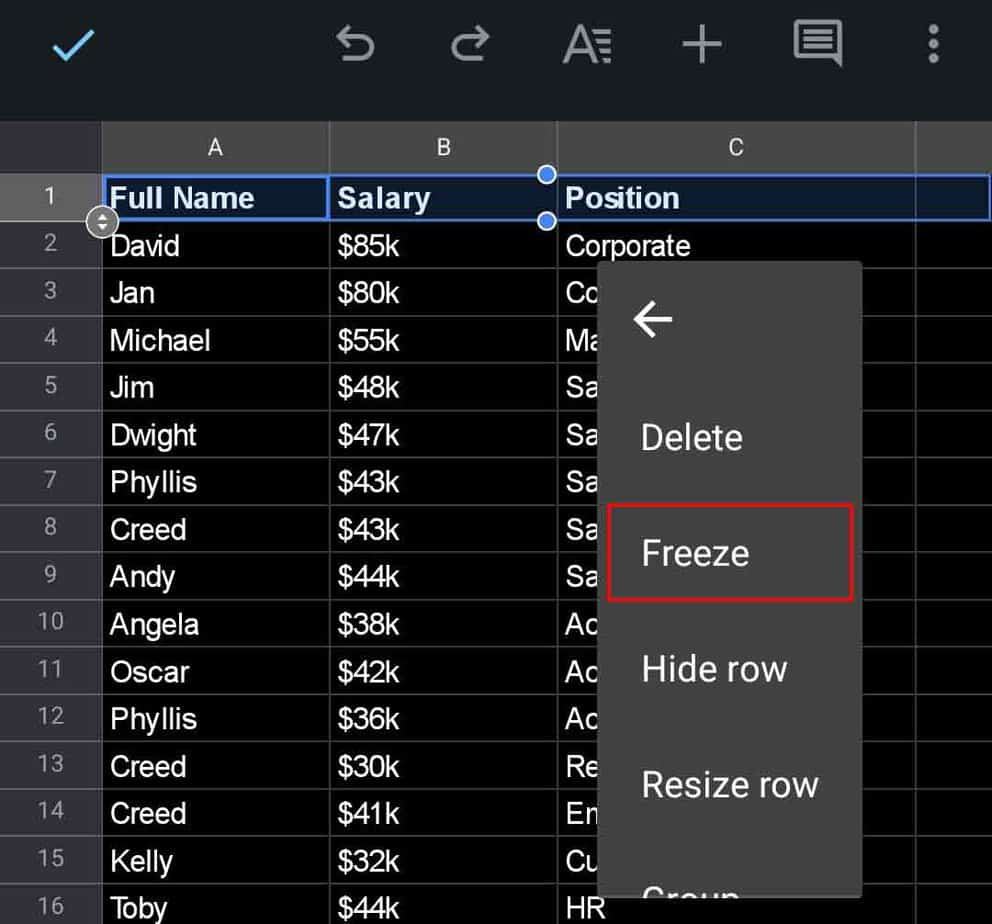
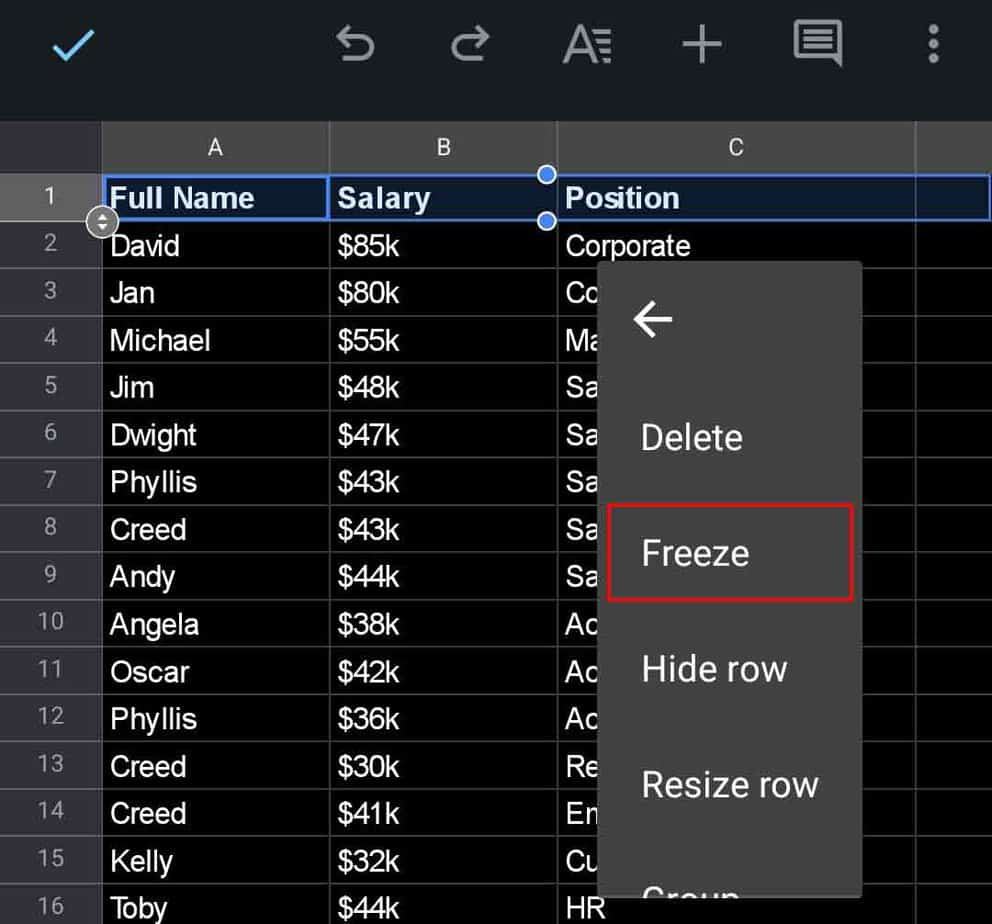
No iOS
Abra o aplicativo Planilhas em seu telefone e abra o documento de destino.Toque na célula com o título.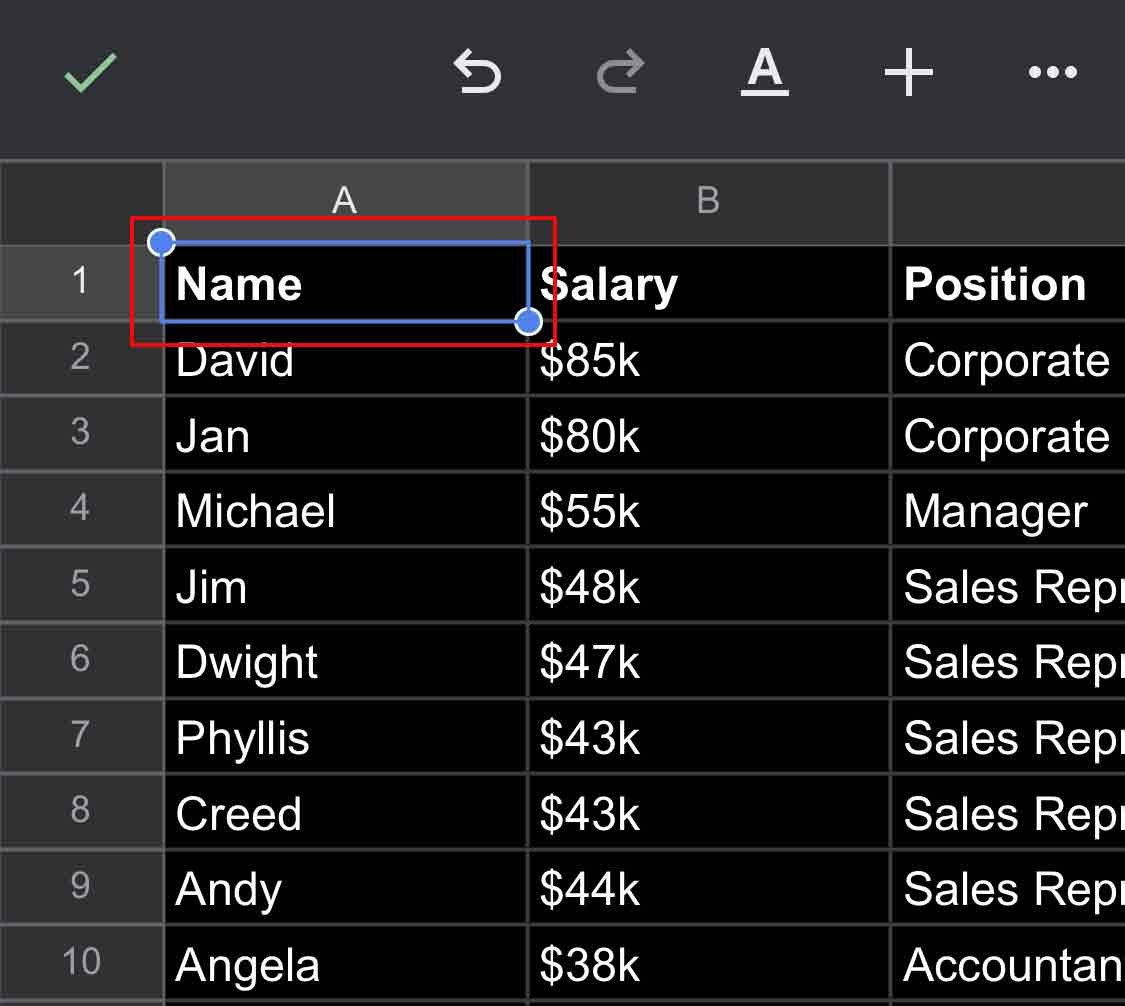
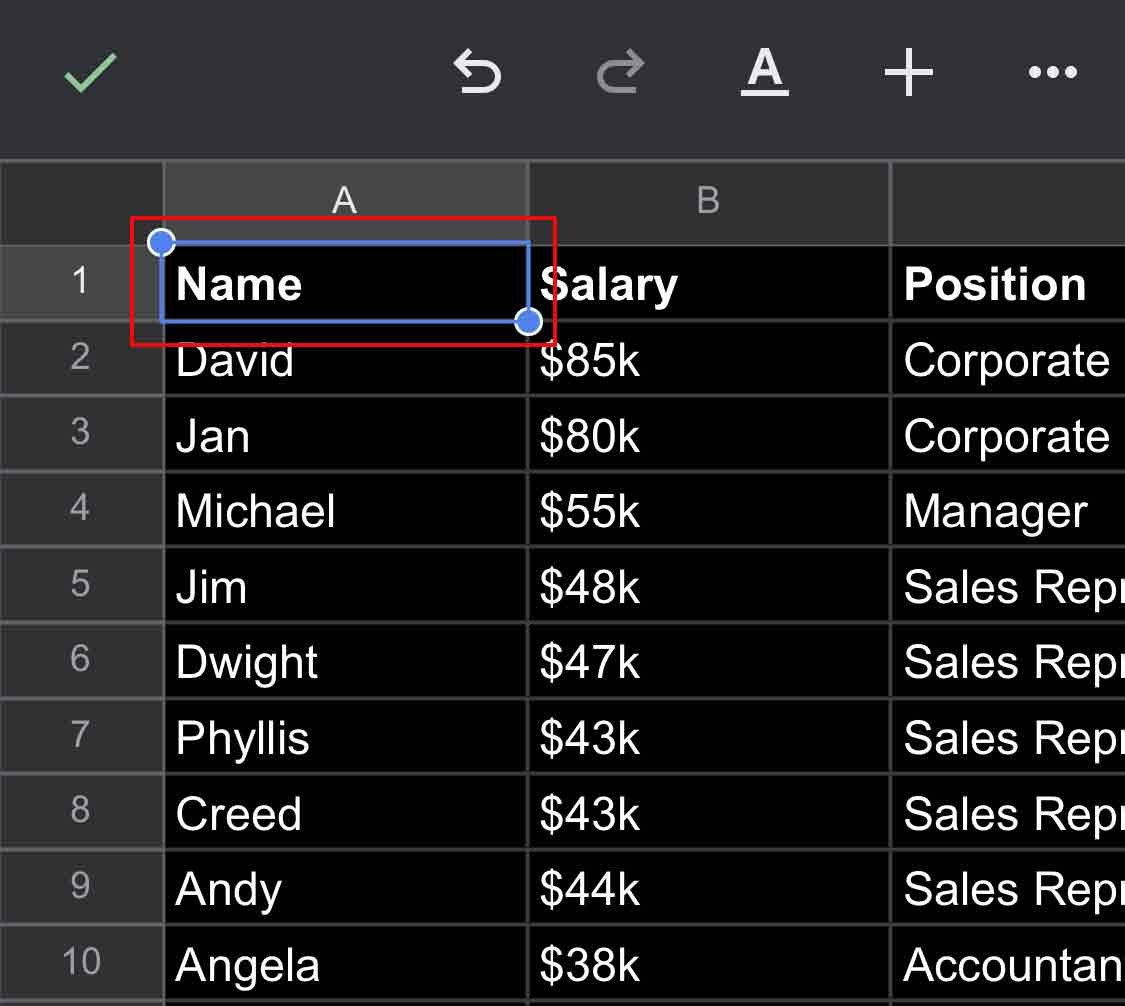 Toque duas vezes na mesma célula.Limpe a célula tocando em backspace e renomeie o título.
Toque duas vezes na mesma célula.Limpe a célula tocando em backspace e renomeie o título.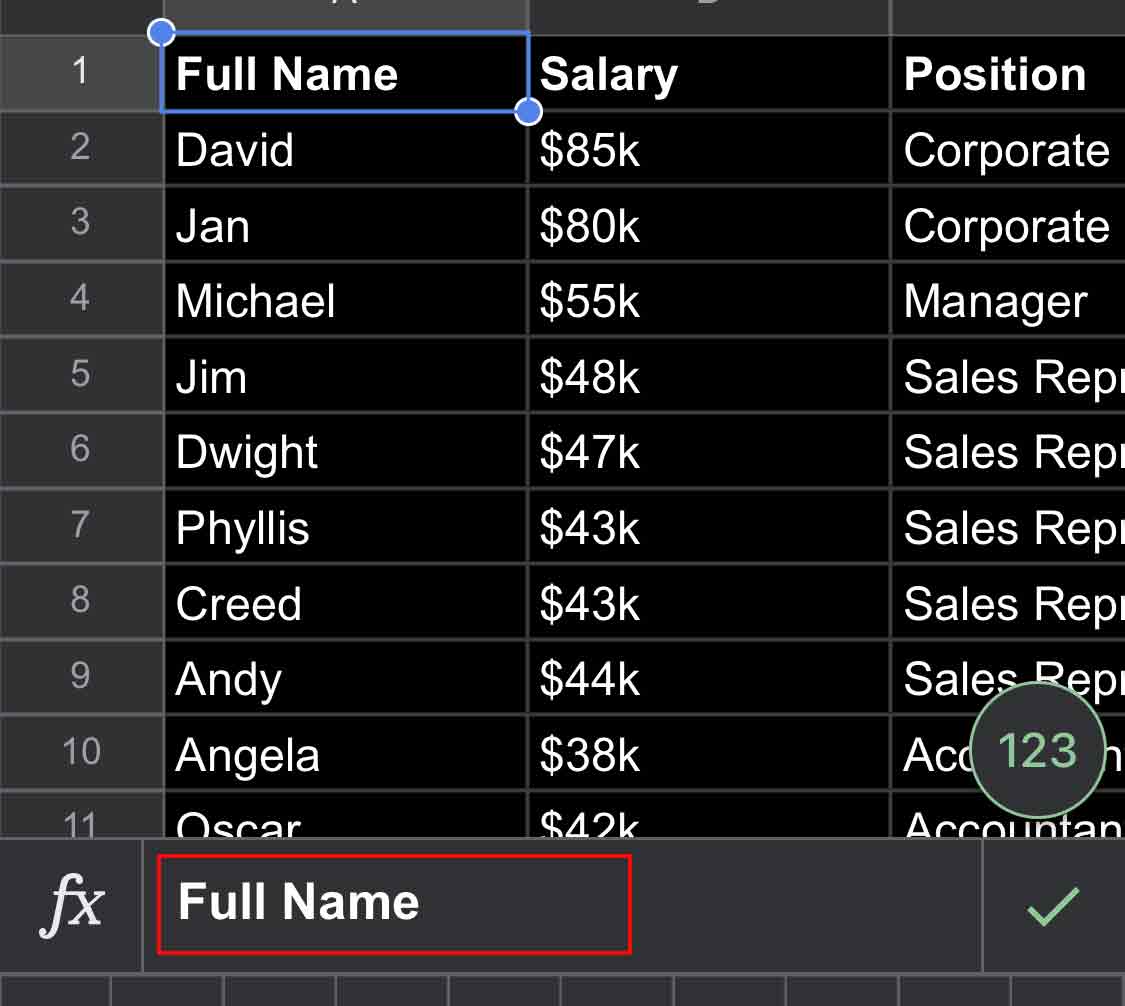
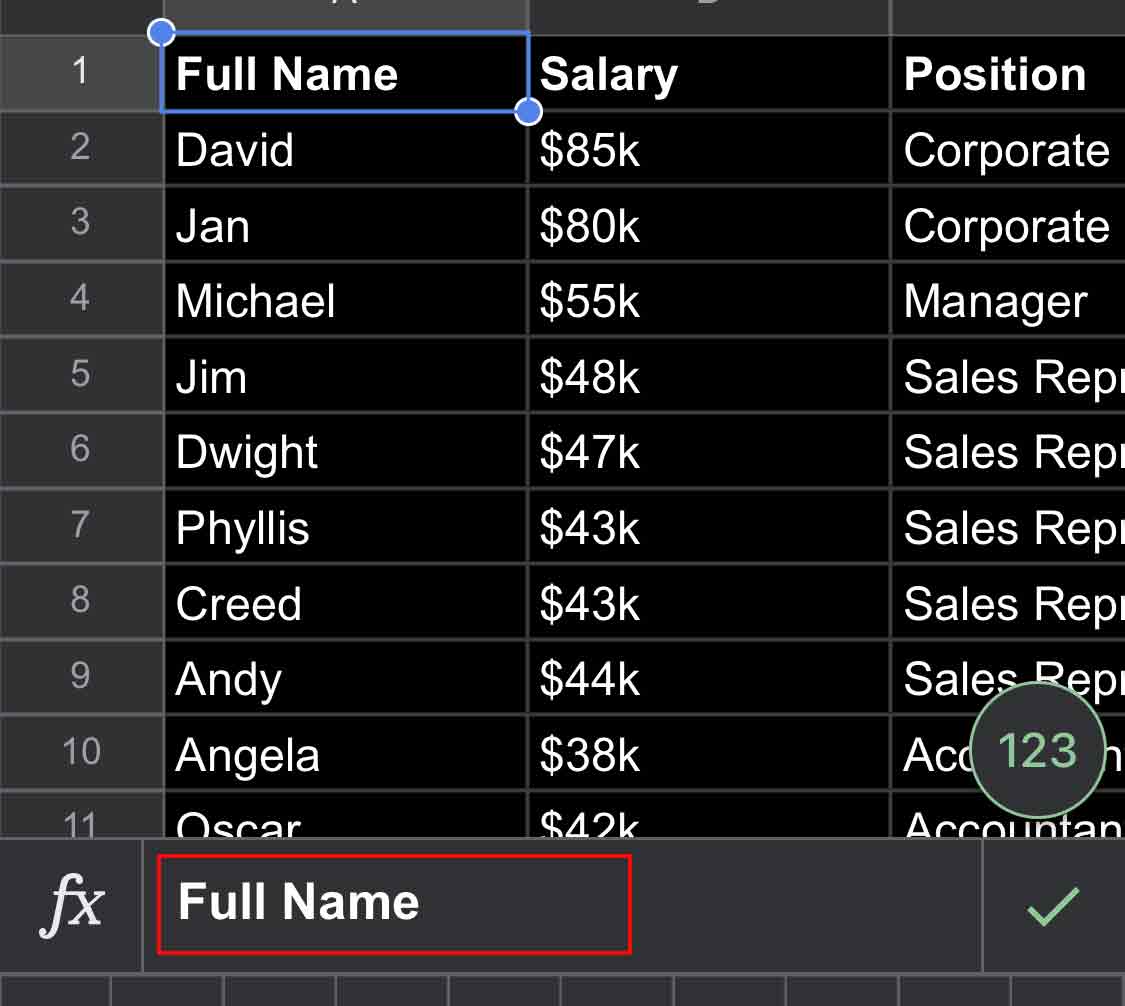 Clique na marca de visto à direita para confirmar a renomeação.
Clique na marca de visto à direita para confirmar a renomeação.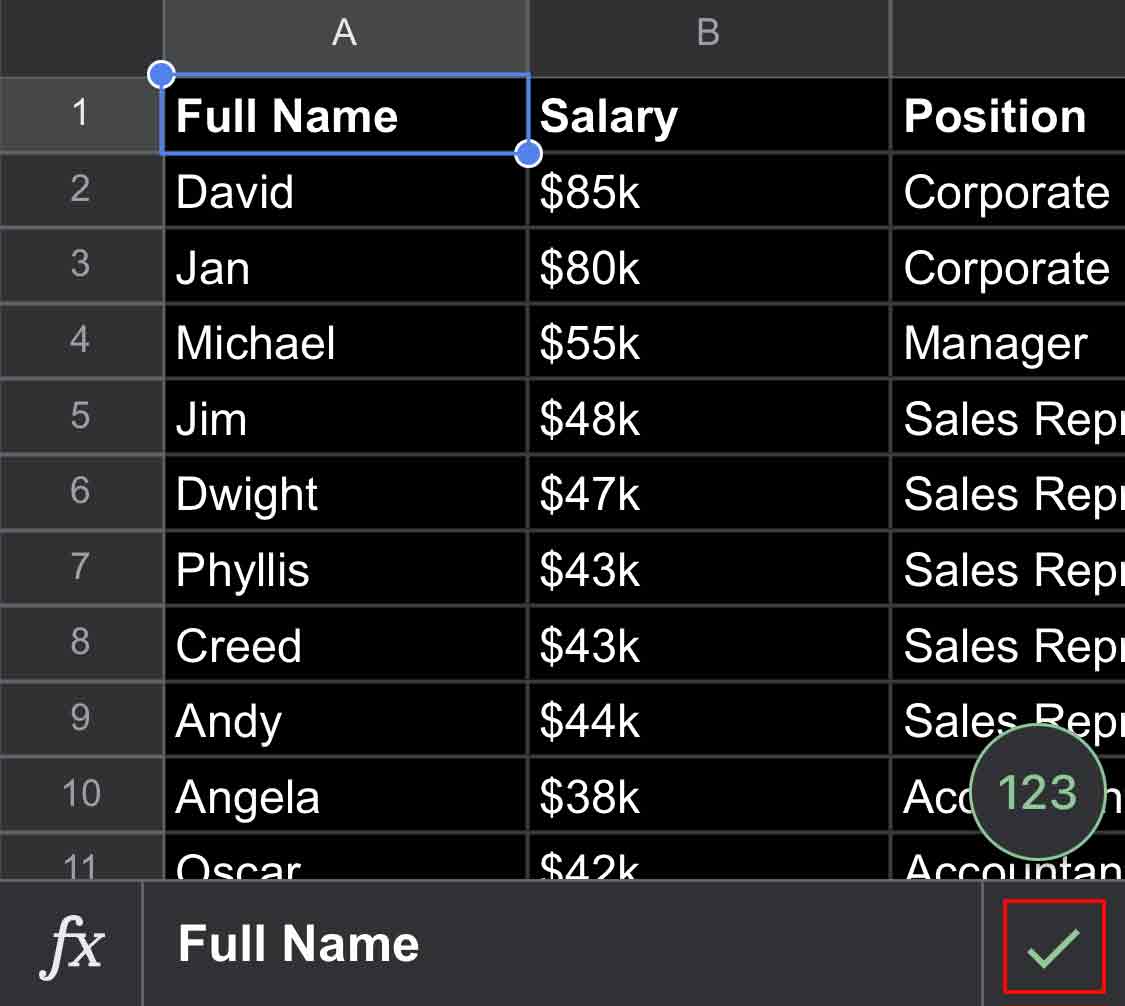 Novamente, toque na marca de seleção no canto superior esquerdo.
Novamente, toque na marca de seleção no canto superior esquerdo.
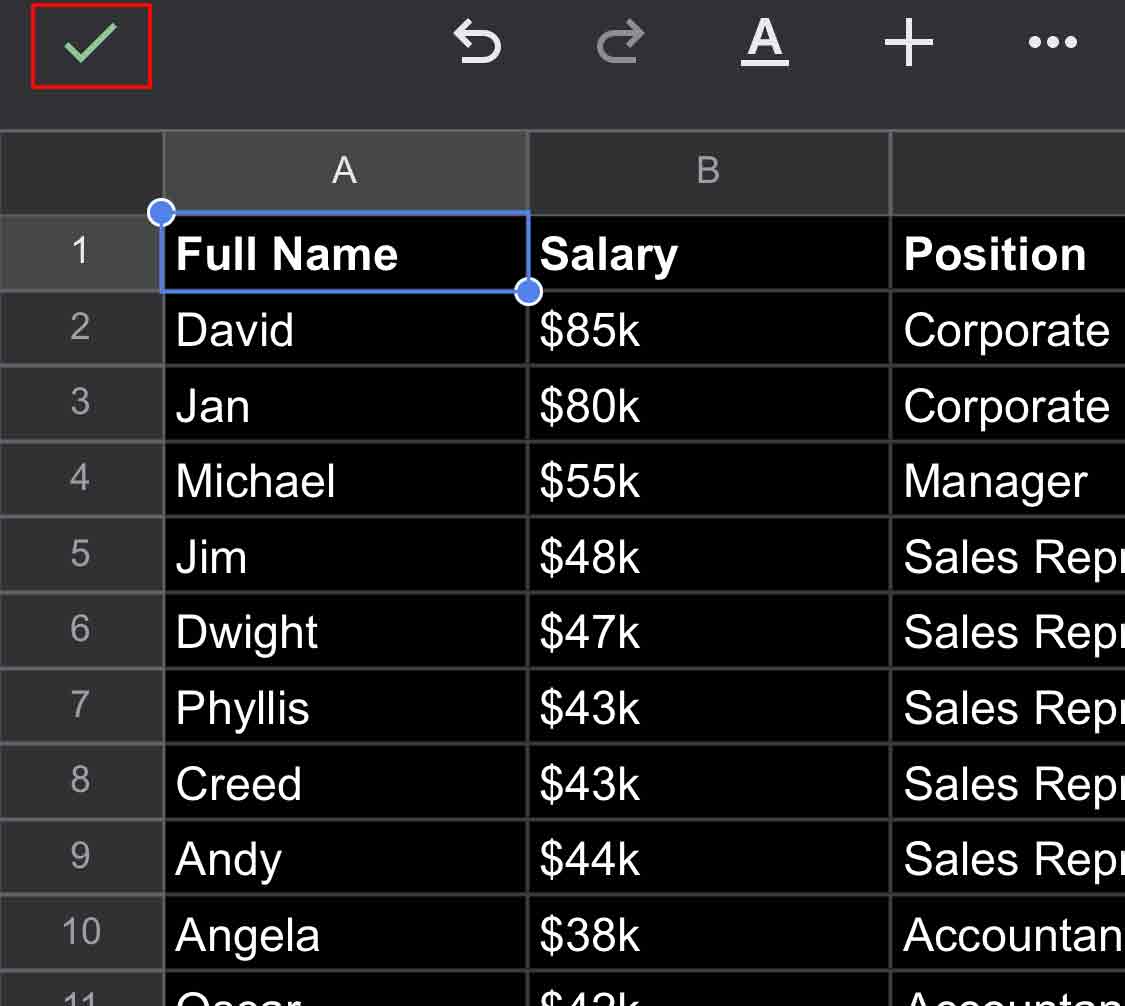
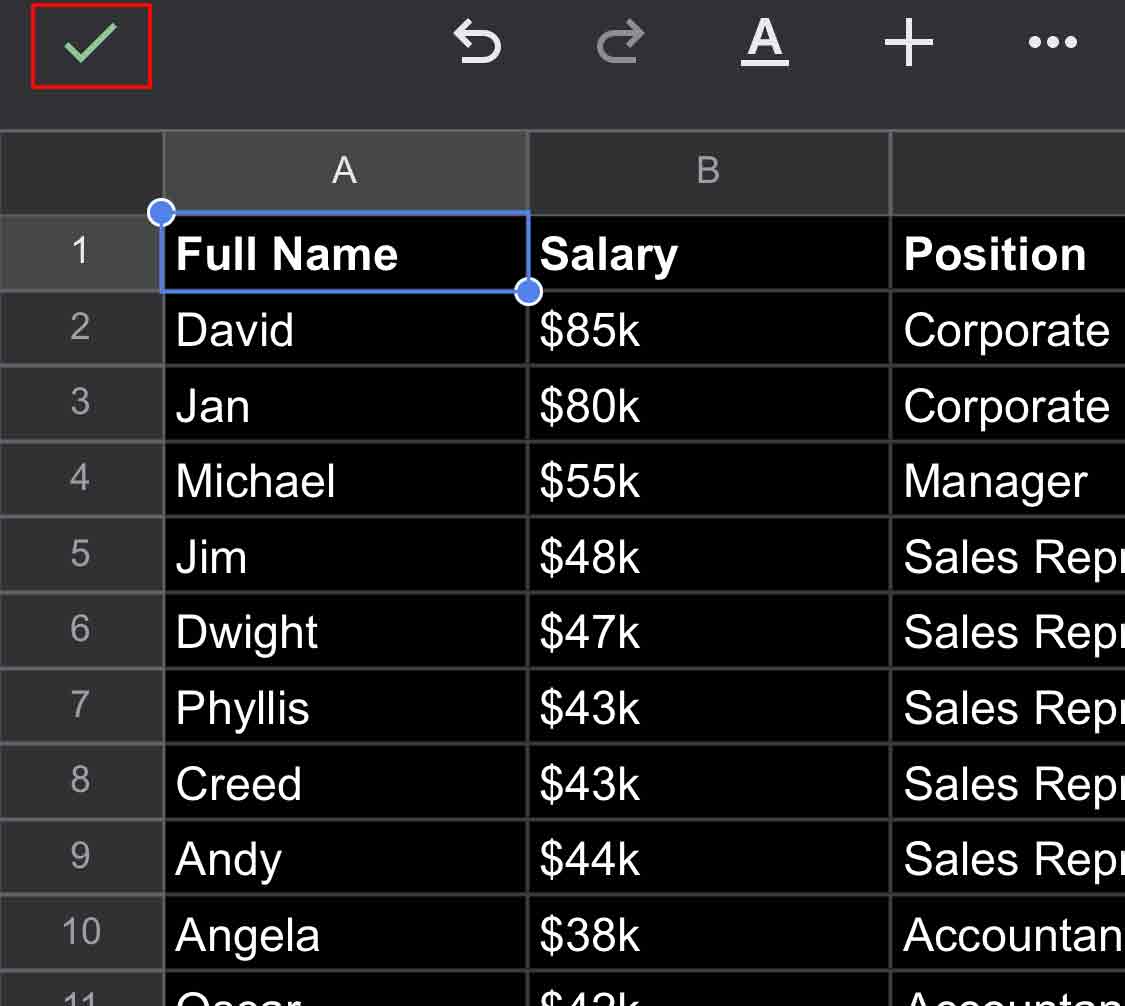 Toque no número da linha com títulos.
Toque no número da linha com títulos.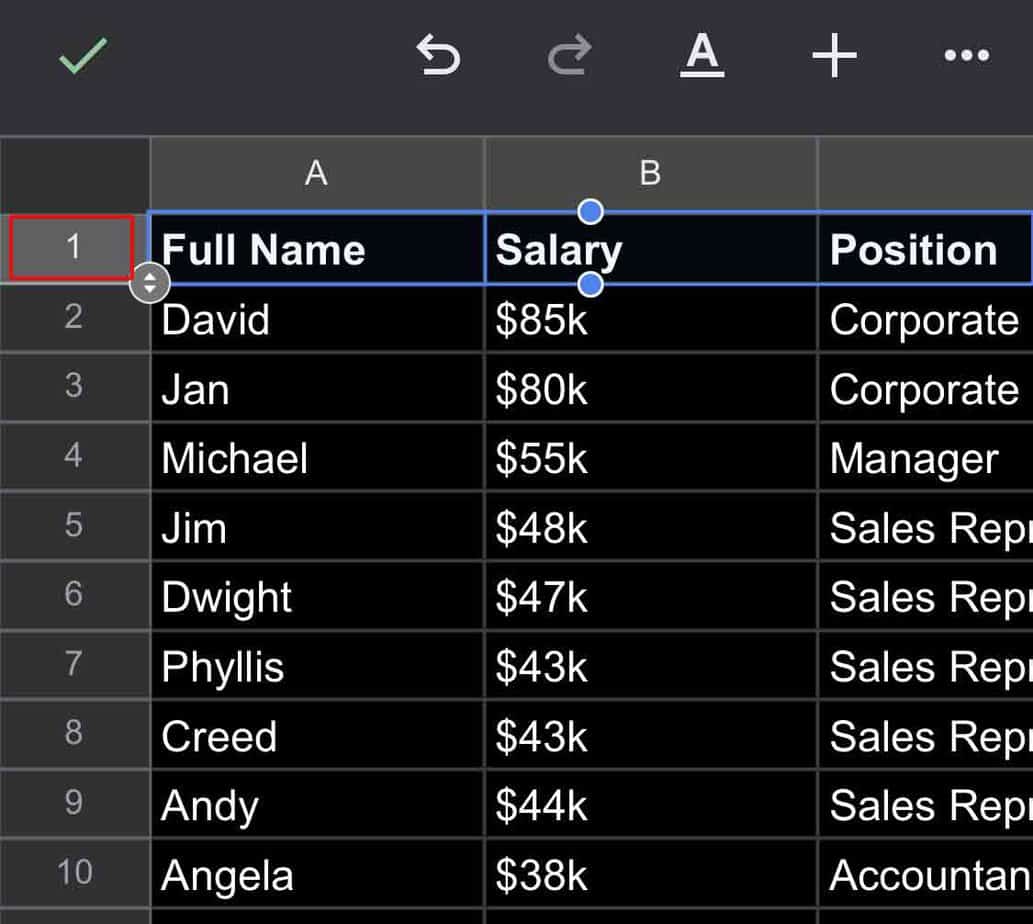
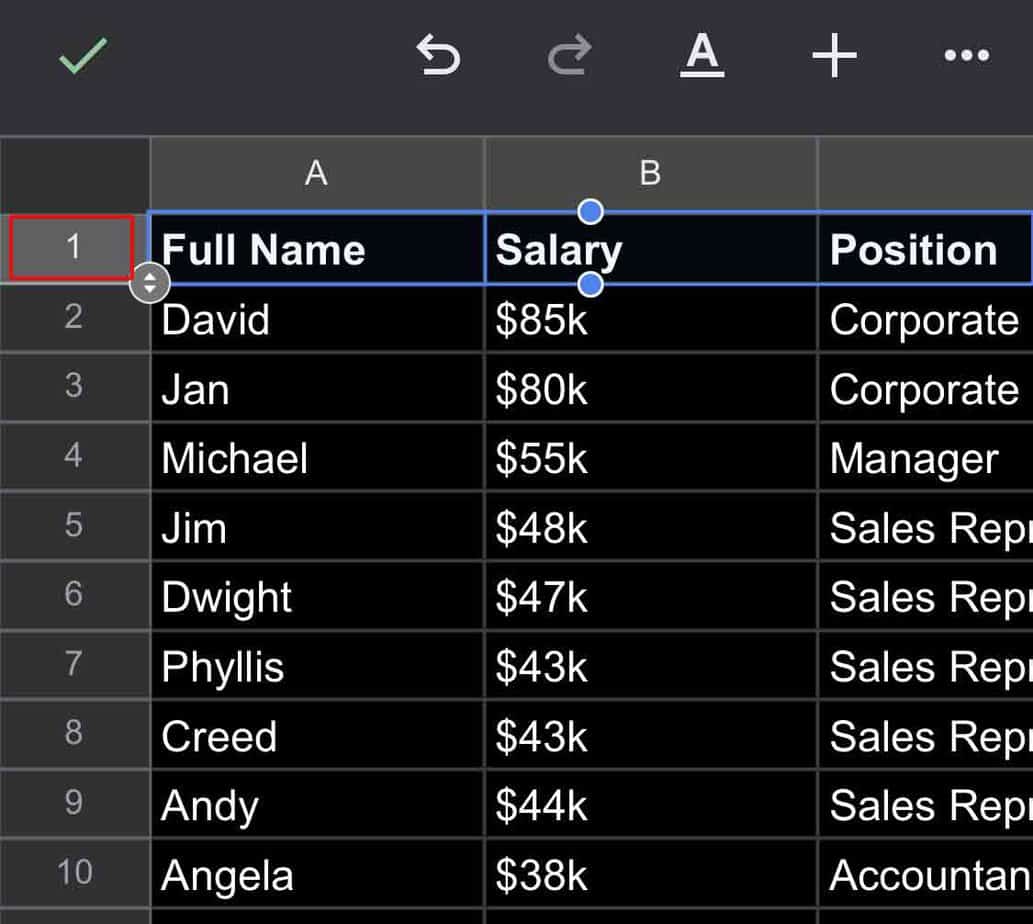 Toque no pequeno ícone de seta para cima e para baixo.
Toque no pequeno ícone de seta para cima e para baixo.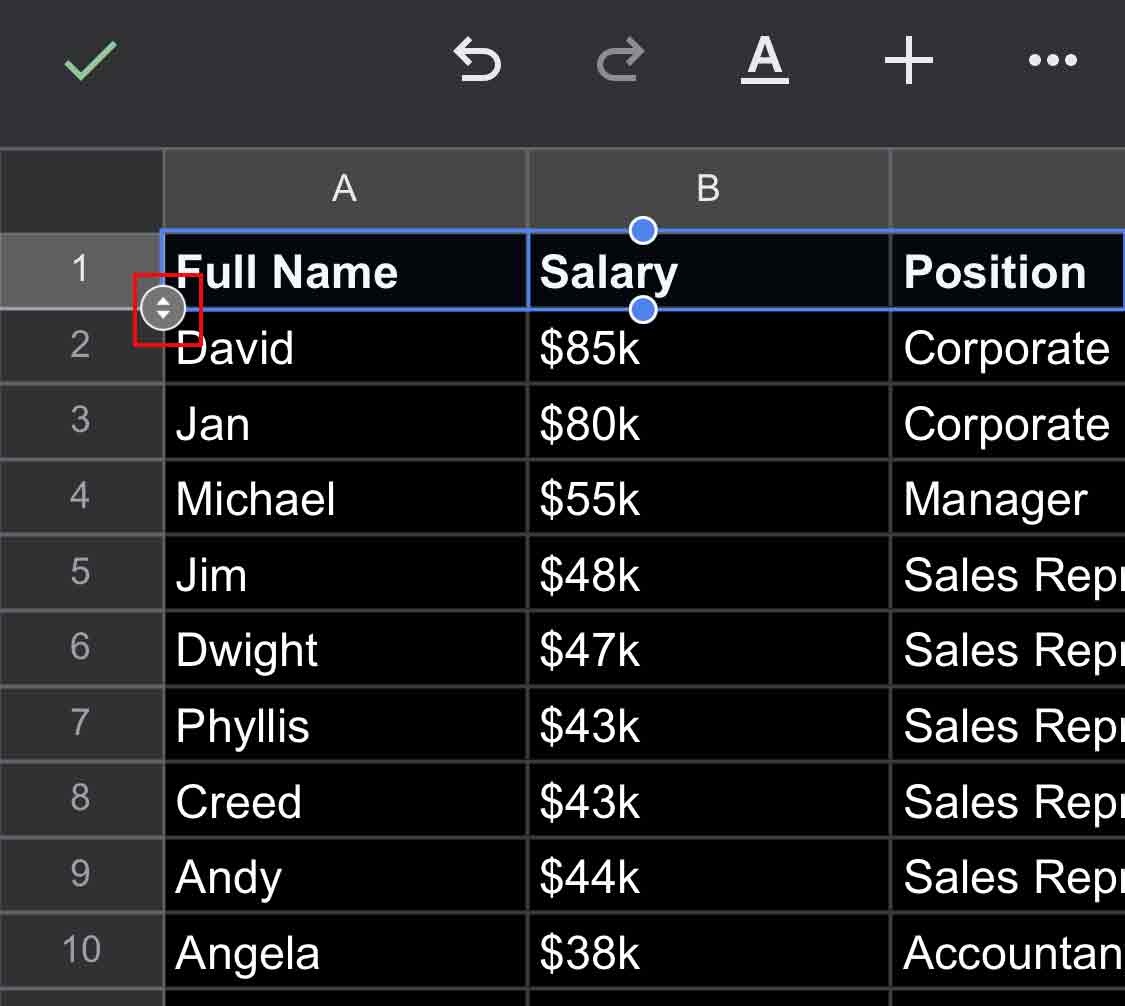 Toque no ícone de seta para a direita.
Toque no ícone de seta para a direita.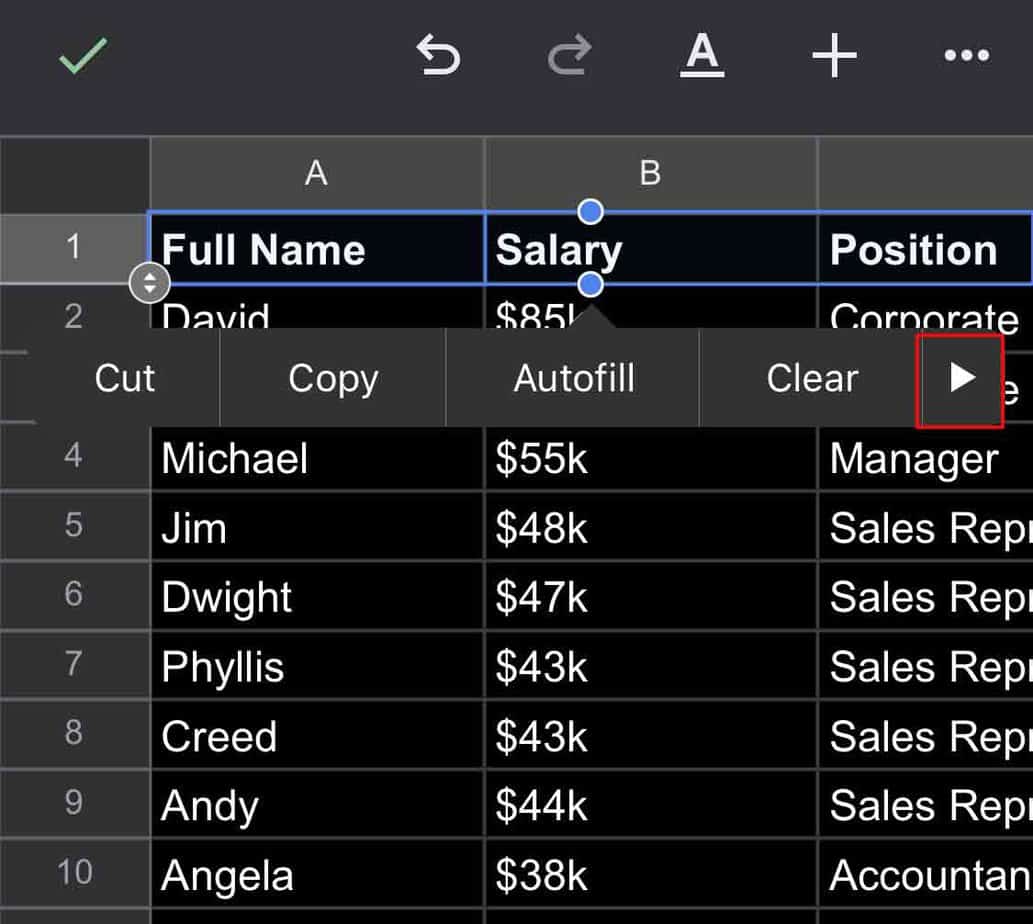
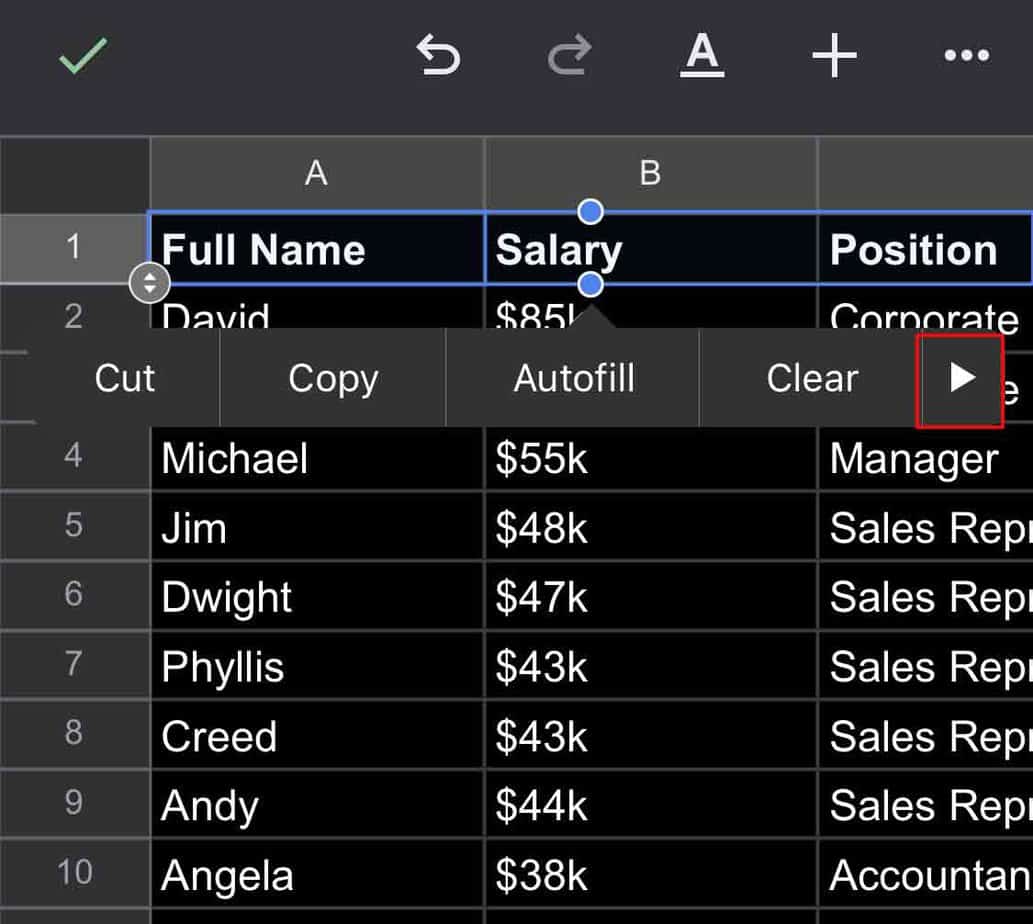 Selecione Congelar linha.
Selecione Congelar linha.